Tắt tính năng tự động đọc file PDF trong Firefox và Chrome
Trong các phiên bản mới của các trình duyệt web Firefox và Chrome đã được tích hợp sẵn tính năng tự đọc file PDF khi các bạn kích chuột vào file PDF, nó giúp các bạn mở file PDF một cách nhanh chóng.
Nhưng do mục đích của mỗi bạn, có nhiều bạn muốn tắt (vô hiệu hóa) tính năng tự động đọc file PDF này. Bài viết hướng dẫn các bạn cách tắt, vô hiệu hóa tính năng tự đọc file PDF trong Firefox và Chrome.
Tắt, vô hiệu hóa tính năng tự đọc file PDF trong trình duyệt Mozilla Firefox.
Bước 1: Các bạn mở trình duyệt Firefox.
Bước 2: Trên thanh địa chỉ của trình duyệt Firefox các bạn nhập dòng chữ about:config nhấn Enter để truy cập. Nếu xuất hiện thông báo các bạn chọn Tôi sẽ cẩn thận.Tôi hứa!.
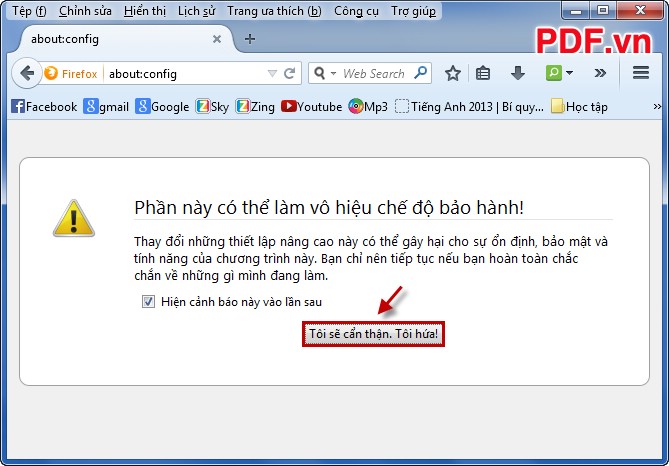
Bước 3: Trong ô Tìm kiếm (R) các bạn nhập từ khóa pdfjs.disabled và nhấn Enter để tìm kiếm.
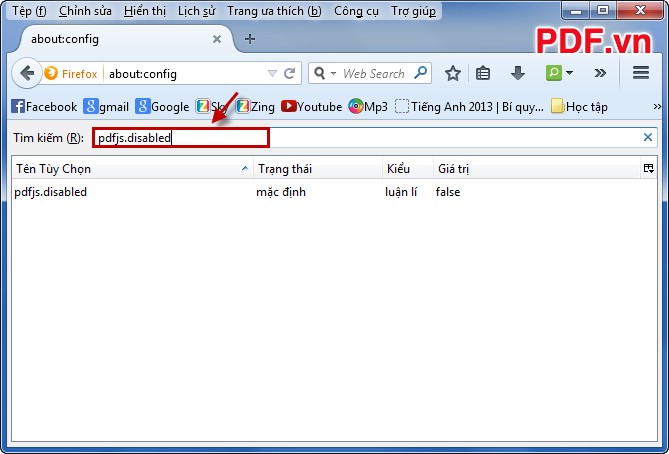
Bước 4: Các bạn nhấp đúp chuột vào Tùy chọn pdfjs.disabled để đổi từ Giá trị false sang True. Hoặc các bạn có thể chọn chuột phải vào tùy chọn và chọn Bật/tắt.
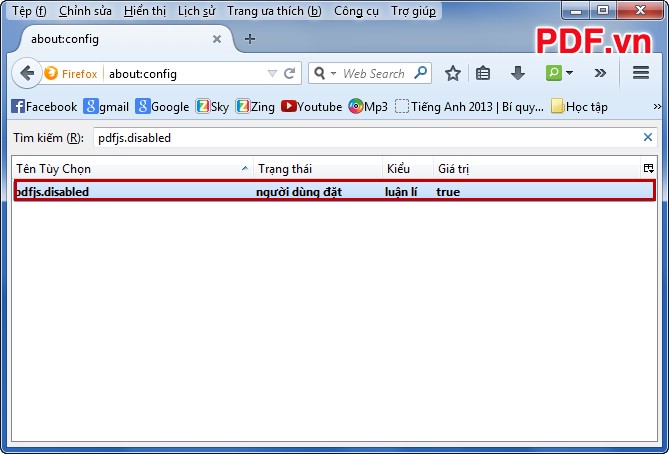
Vậy là các bạn đã Tắt (vô hiệu hóa) tính năng tự động đọc file PDF trong Mozilla Firefox.
Tắt, vô hiệu hóa tính năng tự đọc file PDF trong trình duyệt Google Chrome.
Bước 1: Mở trình duyệt Google Chrome.
Bước 2: Trên thanh địa chỉ của trình duyệt Google Chrome các bạn nhập dòng lệnh Chrome://plugins/ và nhấn Enter để truy cập.
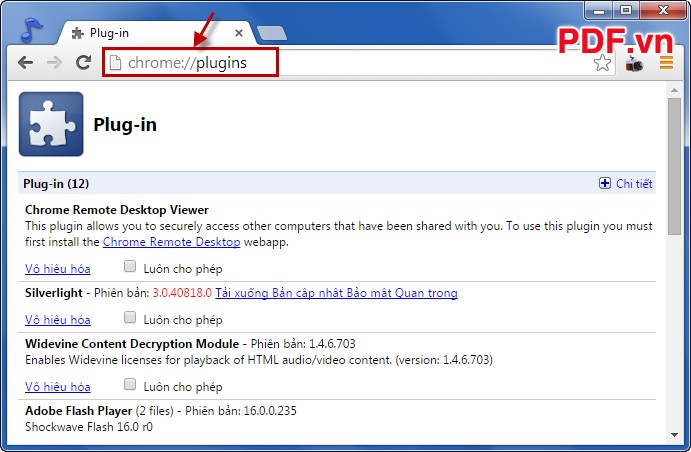
Bước 3: Tìm đến plug - in Chrome PDF Viewer, các bạn chọn Vô hiệu hóa để tắt tính năng tự động đọc.
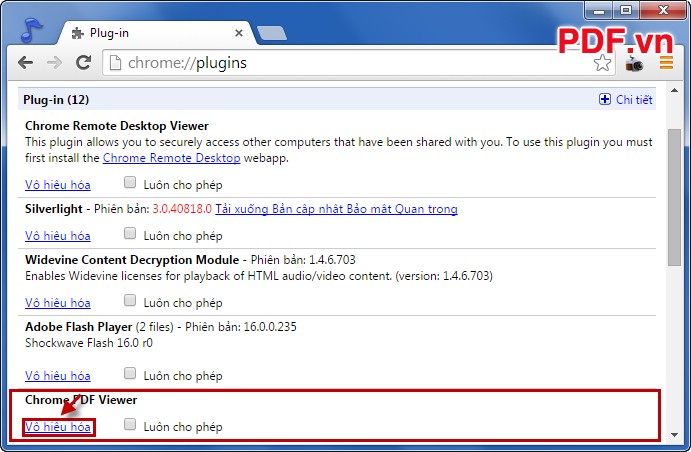
Với những bước đơn giản với từng trình duyệt các bạn có thể tắt tính năng tự động đọc file PDF trên cả 2 trình duyệt Firefox và Chrome. Các bạn có thể tải file PDF về máy để đọc bằng những phần mềm có sẵn, dễ dàng hơn mà không phụ thuộc vào trình duyệt web. Chúc các bạn thành công!

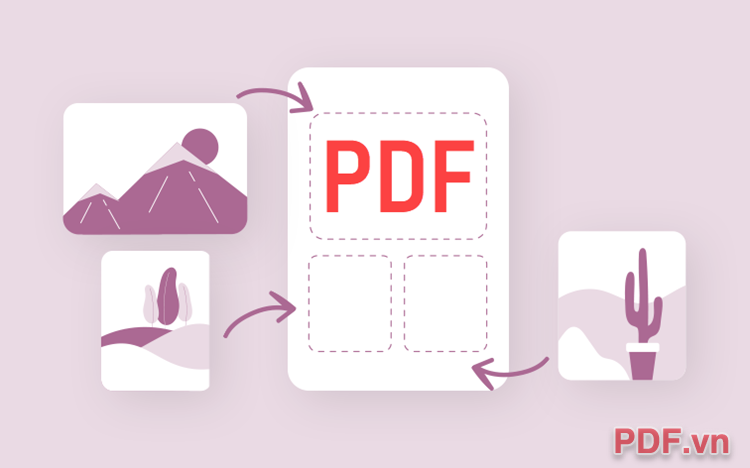
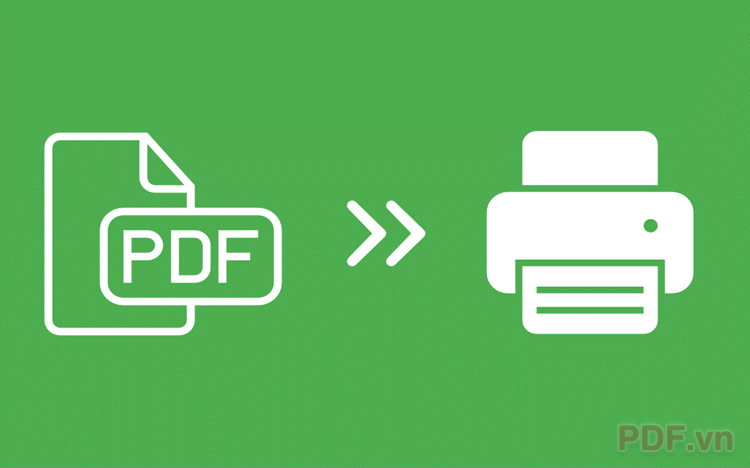
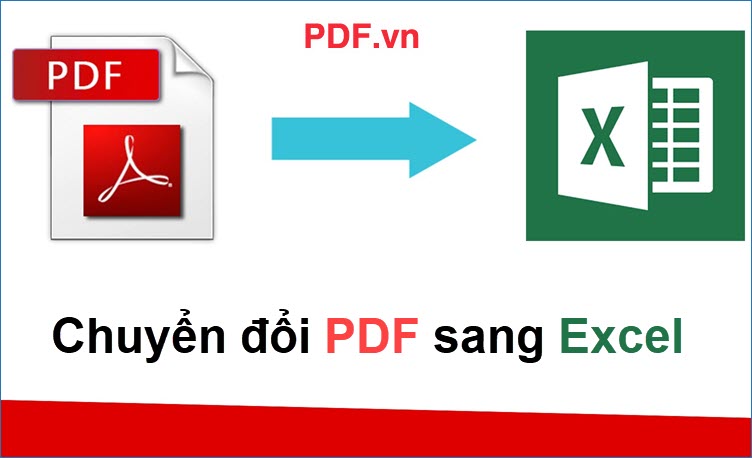
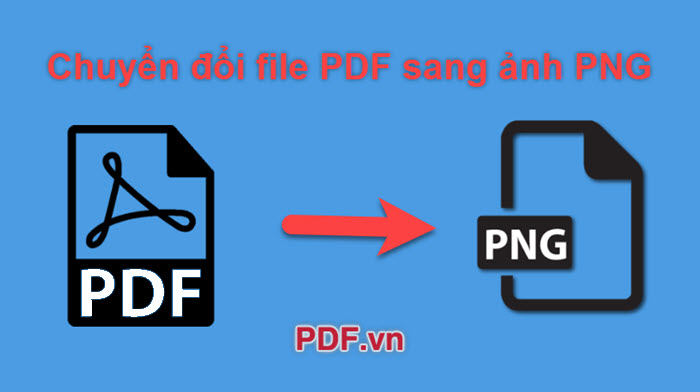






















Viết bình luận